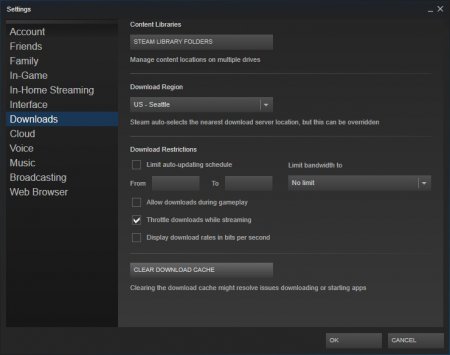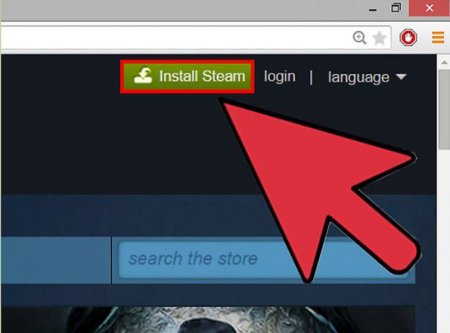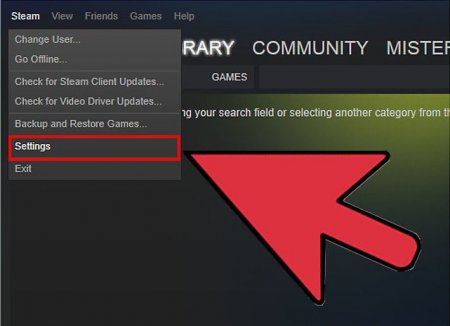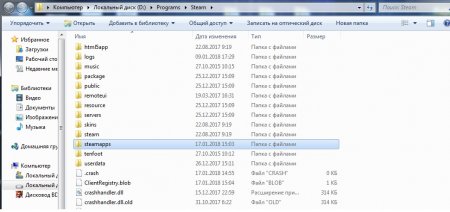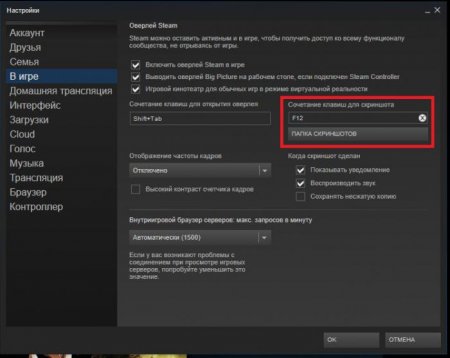Як перевстановити "Стім"? Інструкція
Всі знайомі з торговою майданчиком Steam, яка дозволяє не тільки здобувати все новинки ігропрома, не чекаючи їх появи в магазинах, але і "зберігати" їх вічно, завантажуючи в міру потреби. Але навіть з такою зручною системою існує ряд проблем, пов'язаних з бібліотекою ігор. Отже, як перевстановити "Стім"?
Зайдіть в "Комп'ютер". У верхній частині з'явився віконця натисніть "Видалити або змінити програму". У списку знайдіть Steam і натисніть "Видалити". Після цього ваш комп'ютер майже повністю очиститься від даної програми. Залишиться тільки усунути залишки в реєстрі за допомогою CCleaner або будь аналогічної програми. Даною процедурою часто нехтують недосвідчені користувачі з різних причин, але саме в реєстрі найчастіше "ховаються" найнебезпечніші неполадки. Після цього ви можете завантажити новий дистрибутив клієнта з офіційного сайту. Це самий простий спосіб, як перевстановити "Стім" і при цьому уникнути можливих проблем з майбутньою працездатністю додатків, що завантажуються в "Стимі".
Єдиний мінус у тому, що даний спосіб може призвести до ряду помилок. Тому ми настійно рекомендуємо видаляти клієнт разом з іграми, а потім інсталювати їх заново. У більшості випадків час, витрачений на копіювання папки і перевірку файлів, буде менше, ніж ви б витратили на скачування і встановлення.
Без умов
Якщо вам потрібно повністю видалити і заново інсталювати Steam, то дана процедура не повинна викликати у досвідченого користувача ніяких проблем. Якщо ви призабули, як стерти яку-небудь програму, просто скористайтесь наступною інструкцією.Зайдіть в "Комп'ютер". У верхній частині з'явився віконця натисніть "Видалити або змінити програму". У списку знайдіть Steam і натисніть "Видалити". Після цього ваш комп'ютер майже повністю очиститься від даної програми. Залишиться тільки усунути залишки в реєстрі за допомогою CCleaner або будь аналогічної програми. Даною процедурою часто нехтують недосвідчені користувачі з різних причин, але саме в реєстрі найчастіше "ховаються" найнебезпечніші неполадки. Після цього ви можете завантажити новий дистрибутив клієнта з офіційного сайту. Це самий простий спосіб, як перевстановити "Стім" і при цьому уникнути можливих проблем з майбутньою працездатністю додатків, що завантажуються в "Стимі".
Без втрат
Однак найбільш поширена ситуація, коли люди шукають, як перевстановити "Стім", не видаляючи гри. Офіційно такого способу не існує. Але ви можете спробувати трохи схитрувати. Визначте, де саме зберігаються у вас гри "Стима". За замовчуванням вони знаходяться в папці з клієнтом. Перейдіть туди, відкривши властивості ярлика "Стима" і натиснувши "Розташування файлу". Нас цікавить папку steamapps і її вміст. Перевірте, щоб у папці common зберігалися потрібні гри. Створіть резервну копію даної папки і виконайте переустановку. Вставити заздалегідь скопійовану папку назад. Тепер ви знаєте, як перевстановити "Стім" без втрати ігор. Після запуску клієнта ваша бібліотека буде на місці. Після цього виберіть потрібну гру і натисніть "Встановити". Перевірка файлів на цілісність, але нічого завантажуються наново не буде. Так вам вдасться заощадити трохи часу на завантаженні контенту.Єдиний мінус у тому, що даний спосіб може призвести до ряду помилок. Тому ми настійно рекомендуємо видаляти клієнт разом з іграми, а потім інсталювати їх заново. У більшості випадків час, витрачений на копіювання папки і перевірку файлів, буде менше, ніж ви б витратили на скачування і встановлення.
Приклад
При лагах в іграх в більшості випадків досить заново провести установку гри. Давайте розглянемо, як перевстановити КС. "Стім" має вбудовану функцію по роботі з купленими іграми. Тому вам досить запустити клієнт, а потім виконати наступне. Зайдіть в "Бібліотеку". Клацніть правою кнопкою миші по "КС". Виберіть внизу списку "Видалити гру". Процес не займе багато часу. Після повного видалення гри вам залишається тільки стандартними методами її встановити. Іноді додаток може зникнути з вашої бібліотеки, якщо воно є безкоштовним. В такому випадку гру доведеться шукати заново через магазин. Щоб заново встановити гру, перейдіть на її сторінку і натисніть синю кнопку "Грати". Навіть якщо буде написано, що вона у вас вже в бібліотеці, сміливо продовжуйте операцію.Без перевстановлення
Якщо ж помилки проявляються ще до запуску якої-небудь гри, шукати, як перевстановити "Стім", все одно не обов'язково. Офіційна підтримка даної торгової площадки пропонує наступний спосіб виправити неполадки. Запустіть клієнт "Стім". У лівому верхньому куті натисніть Steam і виберіть "Налаштування". Перейдіть у вкладку "Завантаження". Далі вам треба очистити кеш завантажувача. В результаті вам доведеться при перезапуску клієнта заново ввести логін і пароль, але більшість помилок і проблем дана процедура виправить. Тепер ви знаєте, як перевстановити "Стім" і будь-який з його компонентів. Якщо після описаних вище інструкцій проблема залишається, можливо, вона полягає в конфлікті ігри і вашого комп'ютера, а не клієнта торговельної площадки. На майбутнє, щоб уникнути подібних проблем, намагайтеся встановлювати ігри прямо в папку зі "Стимом", це не лише дозволить уникнути більшості відомих помилок, але і полегшить пошук встановлених додатків безпосередньо на комп'ютері.Цікаво по темі
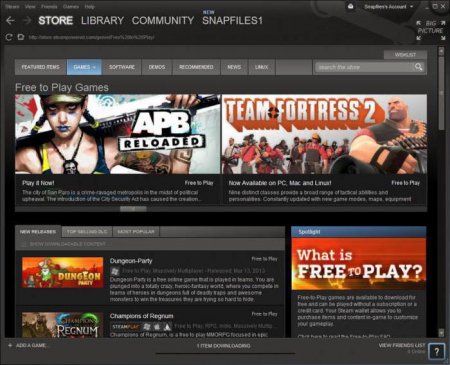
"Стім" не вантажить сторінки: чому і як виправити?
Steam – велика торгова майданчик комп'ютерних ігор і найбільша соціальна мережа для геймерів по всьому світу. Зручний додаток для комп'ютера не
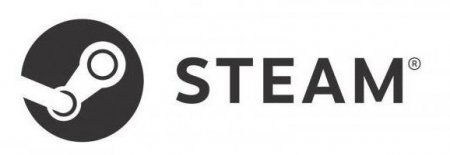
Чому лагает "Стім": вирішення проблеми
Steam - величезна майданчик для обміну іграми та ігровими предметами, а також найбільший сервіс та соціальну мережу для геймерів по всьому світу. На
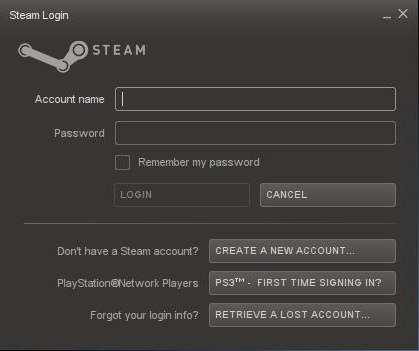
Close Steam to continue installation - що робити? Як виправити?
У статті розберемося, як виправити проблему close steam to continue installation: причини виникнення, а також що робити, якщо при спробі